Forklar, hvordan du aktiverer Hotspot til pc og mobil
Smarte enheder giver dig ikke kun adgang til Internettet;
Men gennem det kan du aktivere Hotspot Du kan også dele internetforbindelsen fra din enhed med andre trådløst, da hotspot gør din enhed til et internetadgangspunkt.
I denne artikel lærer vi, hvordan du aktiverer det Hotspot For at kunne dele din internetforbindelse med dine andre enheder.
For det første, hvad er et hotspot?
Hotspot Det er en funktion, der er i besiddelse af bærbare smarte enheder, da det giver adgang til internettjenesten til forskellige enheder såsom bærbare computere, smartphones, MP3 -afspillere, tablets og endda bærbare spillekonsoller.
و hotspot til mobil Hotspot Eller som du kender det med mobil Wi-Fi HotSpot mobil Wi-Fi Hotspot eller bærbar Wi-Fi Hotspot Giver enhver enhed inden for 30 fod fra den aktiverede enhed adgang til Internettet.
Sådan aktiveres Hotspot på computeren?
Først skal du have Windows 10 -operativsystemet for at kunne udnytte denne funktion.
Følg derefter disse trin:
● Klik først på menuen Start, vælg derefter Indstillinger, derefter Internet og netværk og internet og derefter Mobilt hotspot Hotspot.
● Indstillingen (Del min internetforbindelse fra) vises for dig, vælg det netværk, du vil dele.
● Klik derefter på Rediger for at indtaste navn og adgangskode til hotspot (Hotspot), og gem derefter.
Endelig skal du aktivere muligheden for at dele netværksforbindelsen med andre enheder.
Sådan aktiveres Hotspot på Android -enheder?
Følg disse trin for at aktivere Hotspot På Android:
● Gå først til Indstillinger Indstillinger i din enhed.
Klik på indstillingen Netværk og trådløs i vinduet Indstillinger Trådløs og netværk.
● Aktiver derefter indstillingen Portable Hotspot Bærbar Wi-fi Hotspot. Du bør se en meddelelse i meddelelseslinjen.
For at ændre indstillingerne skal du klikke på hotspot -indstillingerne. Du kan derefter ændre hotspots navn og adgangskode samt begrænse antallet af brugere, der er autoriseret til at oprette forbindelse.
● Du skal nu have adgang til internettet fra forskellige enheder ved at oprette forbindelse til hotspot på din enhed.
Sådan aktiveres Hotspot på iOS- eller Apple -enheder?
For at aktivere denne funktion skal du gøre disse enkle trin:
● Klik først på appen Indstillinger Indstillinger.
Klik på Cellular Cellular.
● Tryk derefter på indstillingen Personal Hotspot Personligt HotspotHvis indstillingen Personal Hotspot ikke vises, skal du kontakte din operatør for at sikre, at Personal Hotspot kan bruges sammen med din brugsplan.
● Indtast derefter en netværksadgangskode for at forhindre, at uautoriserede enheder får adgang til dit personlige hotspot.
Og du er i den bedste sundhed og sikkerhed for vores kære følgere


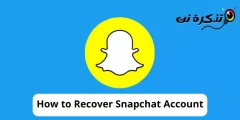







Tak for detaljerne i oplysningerne. Bliv ved med at følge siden og give værdifuld information. Jeg ville ønske, at du ville fordybe dig i sammenligningerne mellem Android -telefoner og programmer, og ordet tak er ikke nok. Fortsæt det og held og lykke.
Tak for din dyrebare tillid, sir Ali Abdel Aziz Ali
Hvis Gud vil, vil dit forslag blive taget i betragtning, og vi er glade for, at du vil være en af vores værdsatte følgere.
Tak?